- Διόρθωση: Συντριβή ή πάγωμα Steam στα Windows 11
- 1. Ενημερώστε τα Windows
- 2. Ελέγξτε για Προαιρετικές ενημερώσεις
- 3. Ενημερώστε το πρόγραμμα οδήγησης γραφικών
- 4. Εκτελέστε μια σάρωση SFC
- 5. Αλλάξτε τις ρυθμίσεις απόδοσης βίντεο (μόνο 32 bit)
- 6. Απεγκαταστήστε το Sonic Studio 3
- 7. Ενεργοποιήστε τη λειτουργία παιχνιδιού
- 8. Απενεργοποιήστε προσωρινά την ασφάλεια των Windows
- 9. Επανεγκαταστήστε το Steam
- Η προέλευση κολλάει ή παγώνει στα Windows 11;
- Το steam κολλάει ή παγώνει στα Windows 11;
- Πώς να διορθώσετε τη συντριβή του Microsoft Flight Simulator στα Windows 10;
- Πώς να διορθώσετε ότι τα Windows 11 συνεχίζουν να κολλάνε στα Windows 10;
- Πώς να διορθώσετε τη συντριβή steam στα Windows 10;
- Πώς να διορθώσετε το Ready or not συνεχίζει να κολλάει σε υπολογιστή με Windows;
- Είναι κακό το Microsoft Flight Simulator 2020 σε υπολογιστή;
- Πώς να διορθώσετε τον ελεγκτή Microsoft Flight Simulator που δεν λειτουργεί σε υπολογιστή;
- Πώς να διορθώσετε σφάλματα παιχνιδιού στα Windows 10;
- Γιατί το Microsoft Flight Simulator συνεχίζει να κολλάει στα Windows 10;
- Πώς να διορθώσετε τη συντριβή ή το πάγωμα του προγράμματος-πελάτη Origin στα Windows 11;
- Γιατί δεν μπορώ να εκκινήσω το πρόγραμμα-πελάτη Origin στα Windows 10;
- Γιατί το steam συνεχίζει να κολλάει στα Windows 10;
- Πώς μπορώ να σταματήσω τη συντριβή σε ετοιμότητα ή μη στον υπολογιστή;
- Πώς να διορθώσετε τη συντριβή του Microsoft Store στα Windows 10;
Το Steam της Valve Corporation είναι μια δημοφιλής υπηρεσία ψηφιακής διανομής βιντεοπαιχνιδιών που έχει λανσαριστεί ως αυτόνομος πελάτης επιτραπέζιου υπολογιστή για εγκατάσταση και αναπαραγωγή παιχνιδιών σε Windows, Mac και Linux. Αξίζει επίσης να αναφέρουμε ότι οι χρήστες μπορούν να προσθέσουν παιχνίδια εκτός Steam και στον πελάτη Steam και να αρχίσουν να παίζουν απευθείας. Ωστόσο, φαίνεται ότι ορισμένοι ατυχείς χρήστες αντιμετωπίζουν πρόσφατα το ζήτημα Steam Crashing ή Freezing στα Windows 11, κάτι που είναι απροσδόκητο.
Η Microsoft κυκλοφόρησε πρόσφατα τη σταθερή έκδοση των Windows 11 αφού ώθησε το κανάλι beta μέσω του προγράμματος Insider Preview. Παρόλο που τα Windows 11 υποστηρίζουν παιχνίδια υπολογιστή πολύ καλύτερα από τους προκατόχους του, ο πελάτης Steam κατά κάποιο τρόπο δεν λειτουργεί καλά στο σύστημα για ορισμένους χρήστες για λίγο. Βγαίνουν ορισμένες αναφορές ότι ο πελάτης Steam είτε κολλάει κατά την εκκίνηση είτε κατά τη λήψη/εγκατάσταση παιχνιδιών στο Win11, εκτός από το πάγωμα ή το τραύλισμα.
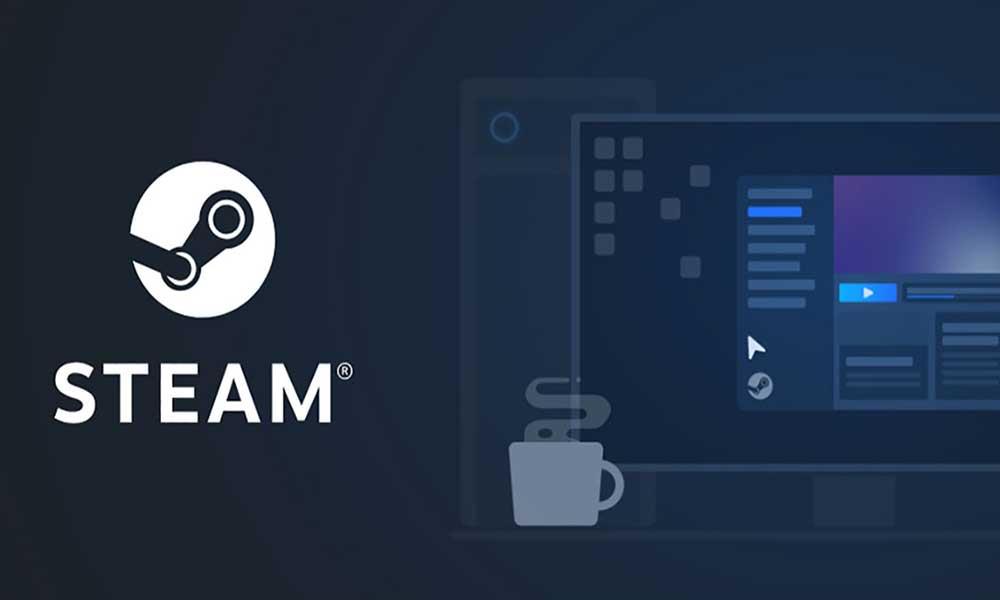
Διόρθωση: Συντριβή ή πάγωμα Steam στα Windows 11
Η Microsoft κυκλοφόρησε πρόσφατα μια ενημέρωση ενημερωμένης έκδοσης κώδικα για τα Windows 11 που ουσιαστικά διορθώνει ένα σφάλμα με το σφάλμα της εφαρμογής εκτός από το σφάλμα BSoD (Μπλε οθόνη θανάτου). Ωστόσο, φαίνεται ότι ο υπολογιστής-πελάτης Steam για επιτραπέζιους υπολογιστές καταρρέει αρκετά συχνά, ακόμη και μετά την εγκατάσταση της τελευταίας έκδοσης. Σύμφωνα με τους χρήστες, ακόμη και μετά την αναβάθμιση του Steam στην πιο πρόσφατη έκδοση, το πρόβλημα παραμένει. Ευτυχώς, το ζήτημα αφορά μερικούς χρήστες των Windows 11 αυτή τη στιγμή.
Τώρα, εάν αντιμετωπίζετε επίσης το ίδιο πρόβλημα, μπορείτε να ανατρέξετε σε αυτόν τον οδηγό αντιμετώπισης προβλημάτων για να το επιλύσετε γρήγορα. Εδώ έχουμε μοιραστεί μαζί σας μερικές πιθανές λύσεις που θα σας βοηθήσουν. Λοιπόν, χωρίς να χάνουμε άλλο χρόνο, ας πηδήξουμε σε αυτό.
1. Ενημερώστε τα Windows
Φαίνεται ότι το ξεπερασμένο λειτουργικό σύστημα ή έκδοση των Windows μπορεί να έχει κάποια σφάλματα ή προβλήματα σταθερότητας. Εάν δεν έχετε ενημερώσει την έκδοση των Windows για λίγο, φροντίστε να ακολουθήσετε τα παρακάτω βήματα για να ελέγξετε για ενημερώσεις.
Διαφημίσεις
- Πάτα το Windows + I κλειδιά για άνοιγμα Ρυθμίσεις.
- Κάντε κλικ στο Ενημερωμένη έκδοση για Windows από το αριστερό παράθυρο > Κάντε κλικ στο Ελεγχος για ενημερώσεις.
- Εάν υπάρχει διαθέσιμη ενημέρωση, φροντίστε να το κάνετε Λήψη και εγκατάσταση το.
- Η διαδικασία εγκατάστασης της ενημέρωσης μπορεί να διαρκέσει λίγο και θα πρέπει να επανεκκινήσετε τον υπολογιστή σας για να εφαρμόσετε αλλαγές. (όταν σας ζητηθεί)
- Μόλις τελειώσετε, μπορείτε να δοκιμάσετε να εκκινήσετε το Steam για να ελέγξετε για το πρόβλημα συντριβής ή παγώματος στα Windows 11.
Διαφήμιση
Πώς να διορθώσετε εάν τα βίντεο 4K δεν παίζονται στα Windows 11
Διόρθωση: Η γραμμή εργασιών των Windows 11 δεν κρύβεται σε πλήρη οθόνη
Πώς να διορθώσετε εάν λείπει το ρυθμιστικό φωτεινότητας στα Windows 11 και 10
Πώς να διορθώσετε το πρόβλημα που δεν λειτουργεί ο σαρωτής στα Windows 11
2. Ελέγξτε για Προαιρετικές ενημερώσεις
Επιπλέον, μπορείτε επίσης να ελέγξετε για προαιρετικές ενημερώσεις στον υπολογιστή σας με Windows για να ελέγξετε εάν υπάρχουν διαθέσιμες ή όχι πρόσθετες ενημερώσεις προγραμμάτων οδήγησης ή λογισμικού. Εάν ναι, φροντίστε να εγκαταστήσετε αυτές τις ενημερώσεις αμέσως ακολουθώντας τα παρακάτω βήματα:
- Πάτα το Windows + I κλειδιά για άνοιγμα Ρυθμίσεις.
- Κάντε κλικ στο Ενημερωμένη έκδοση για Windows από το αριστερό παράθυρο > Κάντε κλικ στο Προχωρημένες επιλογές.
- Τώρα, πηγαίνετε στο Προαιρετικές ενημερώσεις (υπό Επιπλέον επιλογές) > Κάντε κλικ στο Ενημερώσεις προγραμμάτων οδήγησης για επέκταση της λίστας.
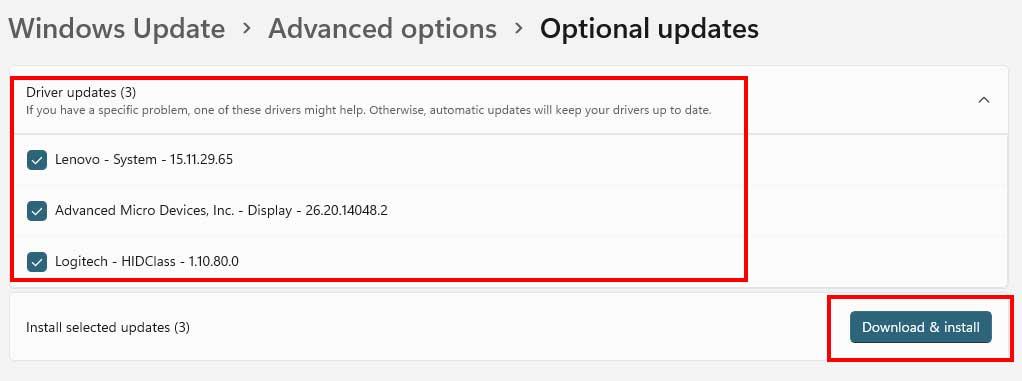
- Εάν υπάρχουν διαθέσιμες ενημερώσεις προγραμμάτων οδήγησης ή εφαρμογών, επιλέξτε τις μία προς μία ό,τι θέλετε να ενημερώσετε.
- Τέλος, κάντε κλικ στο Λήψη και εγκατάσταση > Περιμένετε να ολοκληρωθεί η διαδικασία ενημέρωσης.
- Κάντε επανεκκίνηση του υπολογιστή σας για να εφαρμόσετε αλλαγές.
3. Ενημερώστε το πρόγραμμα οδήγησης γραφικών
Βεβαιωθείτε ότι έχετε ελέγξει για την ενημέρωση του προγράμματος οδήγησης γραφικών στον υπολογιστή σας Windows 11 για να βεβαιωθείτε ότι δεν υπάρχουν ενημερώσεις σε εκκρεμότητα. Μερικές φορές μια παρωχημένη ή κατεστραμμένη έκδοση του προγράμματος οδήγησης γραφικών μπορεί να προκαλέσει αρκετά προβλήματα συμβατότητας με τα παιχνίδια ή τις εφαρμογές να εκτελούνται σωστά. Να το πράξουν:
- Τύπος Windows + X πλήκτρα για να ανοίξετε το Μενού Γρήγορης Έναρξης.
- Κάντε κλικ στο Διαχειριστή της συσκευής > Διπλό κλικ επί Προσαρμογείς οθόνης.
- Κάντε δεξί κλικ στην κάρτα γραφικών > Επιλογή Ενημέρωση προγράμματος οδήγησης.
- Επιλέγω Αναζητήστε αυτόματα προγράμματα οδήγησης.
- Εάν υπάρχει διαθέσιμη ενημέρωση, θα πραγματοποιήσει αυτόματη λήψη και εγκατάσταση της ενημέρωσης.
- Μόλις τελειώσετε, φροντίστε να επανεκκινήσετε τον υπολογιστή σας για να εφαρμόσετε αλλαγές.
4. Εκτελέστε μια σάρωση SFC
Εκτελώντας τη σάρωση SFC στον υπολογιστή σας Windows 11, θα μπορείτε να μάθετε εάν οποιοδήποτε αρχείο προγράμματος ή η μονάδα δίσκου έχει κάποια προβλήματα ή όχι. Εάν υπάρχει πρόβλημα, μπορείτε να δοκιμάσετε να το διορθώσετε με μη αυτόματο τρόπο.
Διαφημίσεις
- Κάνε κλικ στο Αρχικο ΜΕΝΟΥ και πληκτρολογήστε cmd.
- Τώρα, κάντε δεξί κλικ επί Γραμμή εντολών από το αποτέλεσμα αναζήτησης.
- Επιλέγω Εκτελέστε ως διαχειριστής > Εάν σας ζητηθεί, κάντε κλικ στο Ναί να δώσει δικαιώματα διαχειριστή.
- Μόλις ανοίξει το παράθυρο της γραμμής εντολών, πληκτρολογήστε την ακόλουθη εντολή και πατήστε Εισαγω για να το εκτελέσετε: [Υπάρχει ένα κενό πριν από /]
sfc /scannow
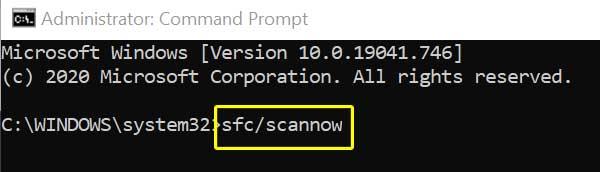
- Τώρα, περιμένετε να ολοκληρωθεί η διαδικασία.
- Μόλις τελειώσετε, επανεκκινήστε τον υπολογιστή σας για να αλλάξετε άμεσα εφέ.
5. Αλλάξτε τις ρυθμίσεις απόδοσης βίντεο (μόνο 32 bit)
Σημείωση: Αυτή η μέθοδος λειτουργεί μόνο στην αρχιτεκτονική 32-bit. Επομένως, εάν ο υπολογιστής σας λειτουργεί σε 64-bit, παραλείψτε αυτήν τη μέθοδο.
- Κάνε κλικ στο Αρχικο ΜΕΝΟΥ > Αναζήτηση για προηγμένες ρυθμίσεις συστήματος.
- Κάντε κλικ σε αυτό από το αποτέλεσμα αναζήτησης > Επιλογή Προχωρημένος.
- Φροντίστε να κάνετε κλικ Ρυθμίσεις σύμφωνα με το Εκτέλεση αυτί.
- Επίλεξε το Αποτροπή εκτέλεσης δεδομένων καρτέλα > Κάντε κλικ στο “Ενεργοποίηση DEP για όλα τα προγράμματα εκτός από αυτά που επιλέγω” επιλογή.
- Τώρα, κάντε κλικ στο Προσθήκη > Επιλέξτε το Ατμός εκτελέσιμο αρχείο που έχει το πρόβλημα.
6. Απεγκαταστήστε το Sonic Studio 3
Κάποιες αναφορές δημοσιεύονται ότι η απεγκατάσταση της εφαρμογής Sonic Studio 3 στον υπολογιστή διόρθωσε το πρόβλημα κατάρρευσης ή παγώματος του Steam.
Διαφημίσεις
- Πάτα το Windows + I κλειδιά για άνοιγμα Ρυθμίσεις.
- Κάντε κλικ στο Εφαρμογές από το αριστερό παράθυρο > Κάντε κλικ στο Εφαρμογές και λειτουργίες.
- Ψάχνω για Sonic Studio 3 και κάντε κλικ στο εικονίδιο κάθετες κουκκίδες από τα δεξιά.
- Τώρα, επιλέξτε Απεγκατάσταση > Φροντίστε να επανεκκινήσετε τον υπολογιστή για να εφαρμόσετε αλλαγές.
7. Ενεργοποιήστε τη λειτουργία παιχνιδιού
Όπως αναφέραμε παραπάνω, τα Windows 11 είναι πιο συμβατά με παιχνίδια υπολογιστή από τους προκατόχους τους, καθώς η Microsoft έχει προσθέσει πολλές δυνατότητες παιχνιδιού εκτός από πολλές βελτιώσεις. Γι’ αυτό, σε μια χρονική περίοδο, θα έχετε βελτιωμένη απόδοση παιχνιδιού στον υπολογιστή σας Windows 11 με τους υπάρχοντες ή τους επερχόμενους τίτλους παιχνιδιών. Εάν δεν γνωρίζετε, η Microsoft έχει προσθέσει επίσης ορισμένες λειτουργίες όπως το Game Mode, το Auto HDR και το DirectStorage.
Εάν δεν έχετε ενεργοποιήσει ακόμα τη λειτουργία Game Mode στον υπολογιστή σας, μπορείτε να το κάνετε ακολουθώντας τα παρακάτω βήματα:
- Πάτα το Windows + I κλειδιά για άνοιγμα Ρυθμίσεις.
- Κάντε κλικ στο Παιχνίδι από το αριστερό παράθυρο > Κάντε κλικ στο Λειτουργία παιχνιδιού.
- Κάνε κλικ στο Λειτουργία παιχνιδιού εναλλαγή σε ενεργοποιήστε την.
- Τώρα, μπορείτε να δοκιμάσετε να εκκινήσετε το πρόγραμμα-πελάτη Steam στον υπολογιστή σας για να ελέγξετε για το πρόβλημα συντριβής.
8. Απενεργοποιήστε προσωρινά την ασφάλεια των Windows
Θα πρέπει να δοκιμάσετε να απενεργοποιήσετε προσωρινά οποιαδήποτε προγράμματα ασφαλείας στον υπολογιστή σας με Windows 11, όπως το Τείχος προστασίας του Windows Defender, την προστασία από ιούς και απειλές ή οποιοδήποτε άλλο λογισμικό προστασίας από ιούς τρίτου κατασκευαστή. Να κάνω αυτό:
- Κάνε κλικ στο Αρχικο ΜΕΝΟΥ > Αναζήτηση για προστασία από ιούς και απειλές.
- Κάντε κλικ σε αυτό από το αποτέλεσμα αναζήτησης και σβήνω ο προστασία σε πραγματικό χρόνο χειροκίνητα.
- Στη συνέχεια, αναζητήστε τείχος προστασίας αμυντικού από το μενού Έναρξη > Ανοίξτε το και σβήνω χειροκίνητα.
Όπως αναφέραμε, εάν χρησιμοποιείτε λογισμικό προστασίας από ιούς τρίτου κατασκευαστή, φροντίστε να απενεργοποιήσετε προσωρινά τη σάρωση ή την προστασία σε πραγματικό χρόνο. Μόλις τελειώσετε, μπορείτε να ελέγξετε για το πρόβλημα κατάρρευσης ή παγώματος του Steam στα Windows 11.
9. Επανεγκαταστήστε το Steam
Εάν καμία από τις μεθόδους δεν λειτούργησε για εσάς, δοκιμάστε να απεγκαταστήσετε και να επανεγκαταστήσετε το πρόγραμμα-πελάτη Steam στον υπολογιστή σας Windows 11 ως τελική λύση. Μερικές φορές η επανεγκατάσταση του προγράμματος στα Windows μπορεί να διορθώσει πολλά προβλήματα με το σφάλμα συστήματος ή την κατεστραμμένη εφαρμογή. Για να γινει αυτο:
- Τύπος Windows + I κλειδιά για άνοιγμα Ρυθμίσεις των Windows.
- Κάντε κλικ στο Εφαρμογές > Κάντε κύλιση προς τα κάτω στη λίστα των εγκατεστημένων εφαρμογών και εντοπίστε Ατμός. [Μπορείτε επίσης να πληκτρολογήσετε απευθείας steam και να το αναζητήσετε]
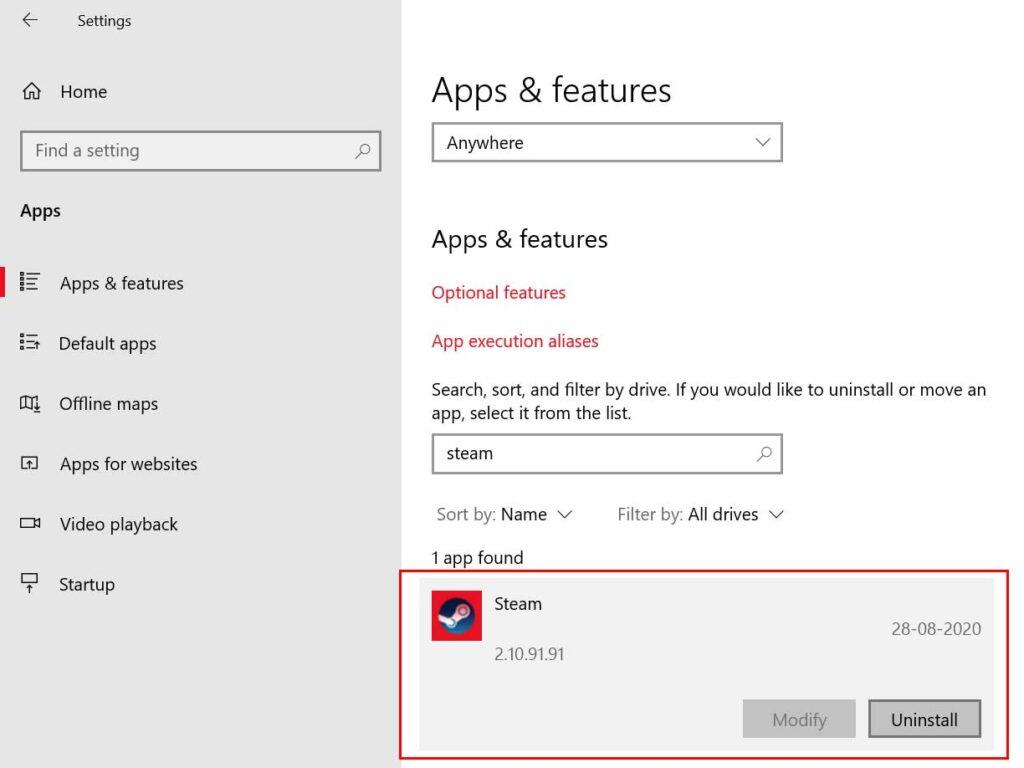
- Κάντε κλικ στο Ατμός και επιλέξτε Απεγκατάσταση.
- Ακολουθήστε τις οδηγίες στην οθόνη για να ολοκληρώσετε τη διαδικασία απεγκατάστασης.
- Μόλις τελειώσετε, φροντίστε να επανεκκινήσετε τον υπολογιστή σας για να αλλάξετε εφέ.
- Στη συνέχεια, κατευθυνθείτε προς το Ιστοσελίδα εγκατάστασης Steam και πάρτε για τα Windows 11 σας.
- Τέλος, ανοίξτε το Steam > Συνδεθείτε στον λογαριασμό σας στο Steam > Λήψη και εγκατάσταση παιχνιδιών.
- Τελείωσες. Απολαμβάνω!
Αυτό είναι, παιδιά. Υποθέτουμε ότι αυτός ο οδηγός ήταν χρήσιμος για εσάς. Για περαιτέρω απορίες, μπορείτε να σχολιάσετε παρακάτω.
FAQ
Η προέλευση κολλάει ή παγώνει στα Windows 11;
Είναι ένα πρόγραμμα-πελάτης λογισμικού που λειτουργεί ως εκκίνηση παιχνιδιών όπως και άλλοι υπολογιστές-πελάτες για παιχνίδια υπολογιστή. Τώρα, μετά την αναβάθμιση στα Windows 11, φαίνεται ότι ορισμένοι χρήστες αναφέρουν απροσδόκητα το ζήτημα Origin Crashing ή Freezing στον υπολογιστή Windows 11. Λοιπόν, αυτό γίνεται αρκετά κοινό.
Το steam κολλάει ή παγώνει στα Windows 11;
Αξίζει επίσης να αναφέρουμε ότι οι χρήστες μπορούν να προσθέσουν παιχνίδια εκτός Steam και στον πελάτη Steam και να αρχίσουν να παίζουν απευθείας. Ωστόσο, φαίνεται ότι ορισμένοι ατυχείς χρήστες αντιμετωπίζουν πρόσφατα το ζήτημα Steam Crashing ή Freezing στα Windows 11, κάτι που είναι απροσδόκητο.
Πώς να διορθώσετε τη συντριβή του Microsoft Flight Simulator στα Windows 10;
Βήμα 1: Πατήστε Shift + CTRL + Esc ταυτόχρονα για να ανακαλέσετε τη Διαχείριση εργασιών. Βήμα 2: Αναζητήστε την υπηρεσία Microsoft Flight Simulator και κάντε δεξί κλικ σε αυτήν. Βήμα 3: Κάντε κλικ στο End Task για να κλείσετε αναγκαστικά το παιχνίδι. Βήμα 4: Ανοίξτε ξανά το παιχνίδι από τη βιβλιοθήκη Steam σας. Τα περισσότερα από τα δευτερεύοντα ζητήματα που προκαλούν τη διακοπή λειτουργίας των παιχνιδιών μπορούν να διορθωθούν με αυτήν τη διαδικασία.
Πώς να διορθώσετε ότι τα Windows 11 συνεχίζουν να κολλάνε στα Windows 10;
Δείτε πώς μπορείτε να διορθώσετε τα Windows 11 συνεχίζουν να κολλάνε εγκαθιστώντας τις πιο πρόσφατες ενημερώσεις των Windows: Βήμα 1: Για να ενεργοποιήσετε τις Ρυθμίσεις των Windows, κάντε κλικ στο εικονίδιο του μενού Έναρξη και, στη συνέχεια, κάντε κλικ στο εικονίδιο με το γρανάζι (Ρυθμίσεις) όπως φαίνεται παρακάτω. Βήμα 2: Μόλις εμφανιστούν οι ρυθμίσεις των Windows στην οθόνη σας, επιλέξτε την επιλογή Ενημέρωση και ασφάλεια.
Πώς να διορθώσετε τη συντριβή steam στα Windows 10;
Κάντε κλικ στο Gaming από το αριστερό παράθυρο > Κάντε κλικ στο Game Mode. Κάντε κλικ στην εναλλαγή Λειτουργίας παιχνιδιού για να την ενεργοποιήσετε. Τώρα, μπορείτε να δοκιμάσετε να εκκινήσετε το πρόγραμμα-πελάτη Steam στον υπολογιστή σας για να ελέγξετε για το πρόβλημα συντριβής. 8. Απενεργοποιήστε προσωρινά την ασφάλεια των Windows
Πώς να διορθώσετε το Ready or not συνεχίζει να κολλάει σε υπολογιστή με Windows;
Η VOID Interactive, ο προγραμματιστής του παιχνιδιού (Ready or Not) συνεχίζει να κυκλοφορεί τις πιο πρόσφατες ενημερώσεις κώδικα και ενημερώσεις παιχνιδιού για να διορθώσει σφάλματα και να βελτιώσει τη συνολική απόδοση του παιχνιδιού. Έτσι, η εγκατάσταση της πιο πρόσφατης ενημέρωσης κώδικα παιχνιδιού μπορεί να σας βοηθήσει να διορθώσετε το Ready or Not συνεχίζει να κολλάει στον υπολογιστή με Windows.
Είναι κακό το Microsoft Flight Simulator 2020 σε υπολογιστή;
Το Microsoft Flight Simulator 2020 ξεκίνησε με απίστευτη αποδοχή από τους κριτικούς. Το παιχνίδι είναι ένας από τους καλύτερους προσομοιωτές στην αγορά που έχει κάτι για κάθε είδους παίκτες. Όχι μόνο το παιχνίδι είναι προσβάσιμο, αλλά είναι επίσης καλά βελτιστοποιημένο. Ωστόσο, με τόσες πολλές διαμορφώσεις υπολογιστή, σίγουρα θα υπάρχουν προβλήματα με το παιχνίδι.
Πώς να διορθώσετε τον ελεγκτή Microsoft Flight Simulator που δεν λειτουργεί σε υπολογιστή;
αν η παραπάνω επιδιόρθωση δεν λειτούργησε, μεταβείτε στη λειτουργία Steam Big Picture Mode > Library > Microsoft Flight Simulator > κάντε κλικ στο «Manage Game» (στα αριστερά) > Controller Options > επιλέξτε «Forced on» για «Steam input per game setting». Επανεκκινήστε τον υπολογιστή σας και το χειριστήριο θα αρχίσει να λειτουργεί με το Microsoft Flight Simulator.
Πώς να διορθώσετε σφάλματα παιχνιδιού στα Windows 10;
Επιδιόρθωση 1. Εκτέλεση ως διαχειριστής (έκδοση Microsoft Store) Αυτή είναι η απλή λύση όταν αντιμετωπίζετε πρόβλημα σφάλματος κατά την εκκίνηση. Έτσι, αντί να κάνετε κλικ στο κουμπί εκκίνησης από το Microsoft Store. Πρέπει να δώσετε προνόμια στο παιχνίδι. Επιδιόρθωση 2. Ενημερώστε το πρόγραμμα οδήγησης γραφικών
Γιατί το Microsoft Flight Simulator συνεχίζει να κολλάει στα Windows 10;
Υπάρχουν διάφοροι πιθανοί λόγοι για τα προβλήματα κατάρρευσης του Flight Simulator στα Microsoft Windows 10 2020. Ας συζητήσουμε το καθένα από αυτά παρακάτω. Ξεπερασμένα προγράμματα οδήγησης GPU.Αυτός είναι ένας συνηθισμένος λόγος για τον οποίο ορισμένοι μπορεί να διαπιστώσουν ότι ο υπολογιστής τους δεν θα φορτώσει το Microsoft Flight Simulator 2020 ή αντιμετωπίζει προβλήματα κατά καιρούς.
Πώς να διορθώσετε τη συντριβή ή το πάγωμα του προγράμματος-πελάτη Origin στα Windows 11;
Εκκαθαρίζοντας την προσωρινή μνήμη του προγράμματος-πελάτη Origin ή τα προσωρινά δεδομένα, μπορείτε εύκολα να διορθώσετε το πρόβλημα σφάλματος ή παγώματος του προγράμματος-πελάτη επιτραπέζιου υπολογιστή στα Windows 11. Για να το κάνετε αυτό: Κλείστε πρώτα το πρόγραμμα-πελάτη Origin στον υπολογιστή σας.
Γιατί δεν μπορώ να εκκινήσω το πρόγραμμα-πελάτη Origin στα Windows 10;
Μερικές φορές ενδέχεται να μην μπορείτε να εκκινήσετε το πρόγραμμα-πελάτη Origin στον υπολογιστή σας με Windows λόγω της παρωχημένης ή κατεστραμμένης έκδοσης του προγράμματος οδήγησης γραφικών. Είναι καλύτερα να ελέγξετε για την ενημέρωση και να εγκαταστήσετε την πιο πρόσφατη έκδοση για να διορθώσετε πολλά προβλήματα. Για να το κάνετε αυτό: Πατήστε τα πλήκτρα Windows + X για να ανοίξετε το Μενού Γρήγορης Σύνδεσης.
Γιατί το steam συνεχίζει να κολλάει στα Windows 10;
Το Steam είναι μια πλατφόρμα που απαιτεί άδεια ανάγνωσης και εγγραφής στους δίσκους και τους φακέλους τους. Μερικές φορές χρειάζεται επίσης να αλλάξει τα αρχεία συστήματος, ώστε να μπορεί να εκτελεστεί με τον πιο βελτιστοποιημένο δυνατό τρόπο. Εάν το Steam δεν έχει πρόσβαση διαχειριστή, μπορεί να κολλήσει και να συνεχίσει να κολλάει επ’ αόριστον.
Πώς μπορώ να σταματήσω τη συντριβή σε ετοιμότητα ή μη στον υπολογιστή;
Παρακάτω είναι ο τρόπος με τον οποίο μπορείτε να διορθώσετε το Ready or Not που συνεχίζει να κολλάει στον υπολογιστή: Βήμα 1: Εισαγάγετε το Steam στον υπολογιστή σας. Βήμα 2: Μεταβείτε στη Βιβλιοθήκη. Βήμα 3: Εντοπίστε και κάντε δεξί κλικ στο Ready or Not για να επιλέξετε Properties. Βήμα 4: Από τα αριστερά κάντε κλικ στα ΤΟΠΙΚΑ ΑΡΧΕΙΑ και, στη συνέχεια, κάντε κλικ στο Επαλήθευση ακεραιότητας των αρχείων του παιχνιδιού…
Πώς να διορθώσετε τη συντριβή του Microsoft Store στα Windows 10;
Η εκκαθάριση της προσωρινής μνήμης του Microsoft Store είναι γνωστό ότι βοηθά στην επίλυση του προβλήματος σύγκρουσης της εφαρμογής στα Windows 10. Επομένως, εάν η επαναφορά της εφαρμογής δεν βοηθά, τότε ήρθε η ώρα να επαναφέρετε την ίδια τη διαδικασία του Microsoft Store. Βήμα 1: Ανοίξτε το μενού έναρξης, πληκτρολογήστε cmd για να ανοίξετε τη Γραμμή εντολών.
